Tavallisen TCP/IP-portin käyttäminen
Tässä kerrotaan, kuinka tulostinohjain asennetaan (TCP/IP) ja miten tavallisen TCP/IP-portin asetukset tehdään.
![]()
Jotta voit asentaa tulostinohjaimen, kun käyttöjärjestelmä on Windows 2000/XP Professional/Vista tai Windows Server 2003, sinulla pitää olla oikeudet tulostimien hallintaan. Kirjaudu sisään pääkäyttäjänä tai Power Users -ryhmän jäsenenä.
![]() Käynnistä Windows ja aseta laitteen mukana toimitettu CD-levy CD-ROM-asemaan.
Käynnistä Windows ja aseta laitteen mukana toimitettu CD-levy CD-ROM-asemaan.
Sulje kaikki käynnissä olevat sovellukset.
![]() Valitse käyttöliittymän kieli ja napsauta [OK].
Valitse käyttöliittymän kieli ja napsauta [OK].
![]() Napsauta [Tulostinohjain].
Napsauta [Tulostinohjain].
Ohjelmiston lisenssisopimus näkyy [<Käyttöoikeussopimus>] -valintaikkunassa.
![]() Lue koko käyttöoikeussopimus huolellisesti. Jos hyväksyt sen ehdot, napsauta [Hyväksyn käyttöoikeussopimuksen] ja sen jälkeen [Seuraava >].
Lue koko käyttöoikeussopimus huolellisesti. Jos hyväksyt sen ehdot, napsauta [Hyväksyn käyttöoikeussopimuksen] ja sen jälkeen [Seuraava >].
![]() Napsauta [LAN-liitäntä].
Napsauta [LAN-liitäntä].
![]() Kaksoisnapsauta tulostimen nimeä, jolloin tulostimen asetukset tulevat esiin.
Kaksoisnapsauta tulostimen nimeä, jolloin tulostimen asetukset tulevat esiin.
Kohdissa [Kommentti:], [Ohjain:] ja [Portti:] esitettävät tiedot vaihtelevat käyttöjärjestelmän, tulostimen mallin ja portin mukaan.
![]() Napsauta [Portti:] ja napsauta sitten [Lisää].
Napsauta [Portti:] ja napsauta sitten [Lisää].
![]() Napsauta [Tavallinen TCP/IP] ja napsauta sitten [OK].
Napsauta [Tavallinen TCP/IP] ja napsauta sitten [OK].
Määritä tavallisen TCP/IP-portin asetukset ja katso Windowsin ohjetta, jos [Tavallinen TCP/IP-portti] ei tule esiin.
![]() Napsauta [Seuraava >] [Lisää tavallinen TCP/IP-tulostinportti -avustajan] valintaikkunassa.
Napsauta [Seuraava >] [Lisää tavallinen TCP/IP-tulostinportti -avustajan] valintaikkunassa.
![]() Kirjoita tulostimen nimi tai IP-osoite [Tulostimen nimi tai IP-osoite] -ruutuun.
Kirjoita tulostimen nimi tai IP-osoite [Tulostimen nimi tai IP-osoite] -ruutuun.
[Portin nimi] -ruudussa on automaattisesti portin nimi. Muuta nimeä tarvittaessa.
Kun laitteen valintanäyttö tulee esiin, valitse “RICOH Network Printer Driver C Model”.
![]() Napsauta [Lisää tavallinen TCP/IP-tulostinportti- avustajan] valintaikkunassa [Valmis].
Napsauta [Lisää tavallinen TCP/IP-tulostinportti- avustajan] valintaikkunassa [Valmis].
Asennuksen käynnistämisen valintaikkuna tulee jälleen esiin.
![]() Tarkista, että valitun tulostimen portti näkyy kohdassa [Portti:].
Tarkista, että valitun tulostimen portti näkyy kohdassa [Portti:].
![]() Muuta oletustulostimen asetuksia tarpeen mukaan.
Muuta oletustulostimen asetuksia tarpeen mukaan.
![]() Napsauta [Jatka].
Napsauta [Jatka].
Tulostinohjaimen asennus käynnistyy.
![]() Valitse, avataanko tilavalvonta automaattisesti.
Valitse, avataanko tilavalvonta automaattisesti.
![]() Napsauta [Seuraava >].
Napsauta [Seuraava >].
![]() Napsauta [Valmis] asennuksen valmistumisesta ilmoittavassa valintaikkunassa.
Napsauta [Valmis] asennuksen valmistumisesta ilmoittavassa valintaikkunassa.
Näytölle saattaa tulla viesti, joka kehottaa käynnistämään tietokoneen uudelleen. Viimeistele asennus käynnistämällä tietokone uudelleen.
![]()
Jos viesti “Digitaalista allekirjoitusta ei löydy” tai [Ohjelmiston asennus]-, [Laitteen asennus]- tai [Windows ei pysty varmentamaan tämän ohjelmiston julkaisijaa]-valintaikkuna tulee esiin:
Jatka asennusta napsauttamalla [Kyllä], [Jatka] tai [Asenna ohjain].
Näytölle saattaa tulla viesti, joka kehottaa käynnistämään tietokoneen uudelleen. Viimeistele asennus käynnistämällä tietokone uudelleen.
![]()
Näytölle tulee viesti, jos tietokoneeseen on jo asennettu uudempi versio tulostinohjaimesta. Et voi tällöin asentaa sitä Auto Run -toimintoa käyttäen. Jos kuitenkin haluat asentaa tulostinohjaimen, käytä [Lisää tulostin] -toimintoa. Katso Jos näyttöön tulee viesti asennuksen aikana
 .
.